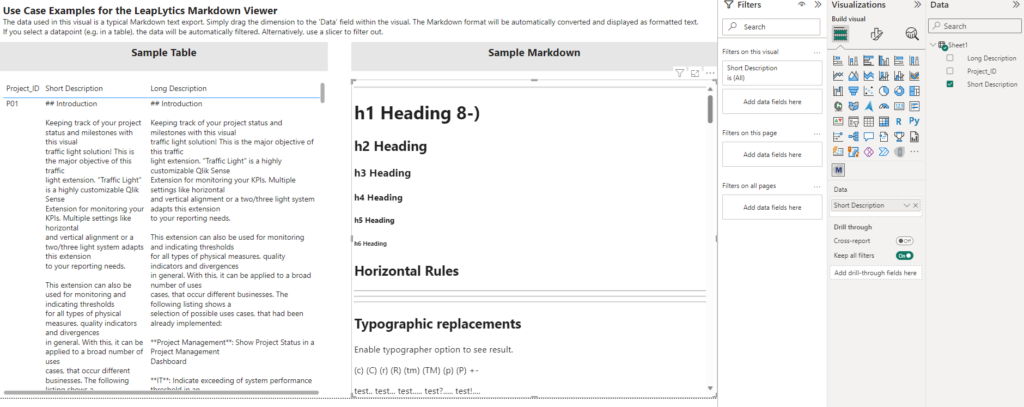După ce ați încărcat vizualizarea noastră, cu siguranță vă întrebați ce să faceți acum. Este ceea ce vă vom explica în acest tutorial.
1. Trageți Visual pe foaia de lucru
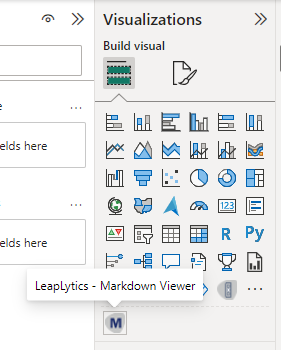
Deschideți Microsoft Power BI și raportul sau foaia de lucru relevantă, în care doriți să utilizați vizualizarea "Markdown Viewer". Deschideți foaia de lucru în modul editare și veți găsi vizualul "Markdown Viewer", precum și toate celelalte produse LeapLytics achiziționate, în secțiunea "Vizualizări". Faceți clic pe vizualizare pentru a o plasa pe foaia de lucru (Puteți modifica aspectul vizual ulterior prin intermediul panoului "Format").
2. Panou de proprietate
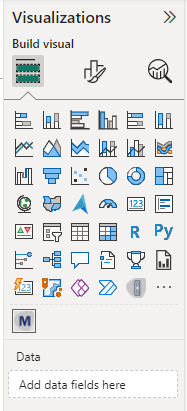
După ce ați plasat una sau mai multe instanțe ale vizualului pe tabloul de bord, panoul de proprietăți va apărea în partea dreaptă. Panoul de proprietăți este separat în secțiunile "Fields", "Format" și "Analytics".
În capitolele următoare, veți învăța cum să utilizați vizualul LeapLytics "Markdown Viewer" și cum să îl personalizați în funcție de nevoile dvs. prin utilizarea corectă a proprietăților.
3. Adăugați măsura
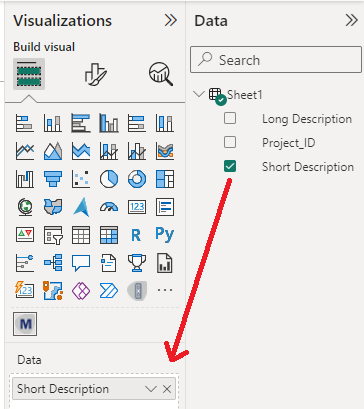
Selectați o dimensiune din secțiunea "Date" făcând clic pe aceasta sau glisând-o în câmpul "Date" al vizualizării.
Atunci când utilizați vizualizatorul nostru Markdown, trebuie să vă asigurați că datele unei dimensiuni sunt în format Markdown.
4. Rezultat